Yhteenveto
PCOn-älypuhelimessaCommentsGoogle Chromen avulla voit ryhmitellä välilehtiäsi, ja on erittäin käytännöllistä olla selaimessa hyvin järjestetty. Näin voit hyödyntää tätä ominaisuutta tietokoneellasi, mutta myös Android-älypuhelimellasi.
Kuinka järjestää välilehdet oikein Google Chromessa // Lähde: Frandroid
Ominaisuudesta puhuttiin pitkään beta-vaiheessa ennen kuin se oli virallisesti saatavilla Google Chromen vakaassa versiossa. Kuuluisa selain todellakin tarjoaa kaikille käyttäjilleen ryhmitellä välilehdet paremman organisoinnin varmistamiseksi.
Sen sijaan, että kasatisit niitä kymmenittäin ja eksyisit niihin – mikä on erityisen turhauttavaa työpäivinä – voit luokitella Google Chrome -välilehtesi teeman mukaan sekä tietokoneilla että älypuhelimilla. Tässä selitämme, kuinka voit pitää mielenrauhaa verkkoistuntojen aikana.
Chrome-välilehtien ryhmittely tietokoneella
Tietokoneella sinun on luonnollisesti avattava Google Chrome -selain. Napsauta sitten hiiren kakkospainikkeella valitsemaasi välilehteä. Näyttöön tulevasta valikosta sinun on valittava vaihtoehto "Lisää välilehti ryhmään".
Vaihtoehto "Lisää välilehti ryhmään" tulee näkyviin hiiren oikealla napsautuksella // Lähde: Frandroid
Uusi lisäys näytetään sitten kyseisen välilehden alla. Google Chrome kehottaa sinua antamaan nimen, jonka haluat antaa luotavalle ryhmälle. Kirjoita sinne mitä haluat: "sosiaaliset verkot", "hallinnollinen", "uutiset", "kiireellinen"... Tärkeintä on, että sanamuoto auttaa sinua löytämään helpommin sinua kiinnostavat avoimet verkkosivut PC-selaimessasi.
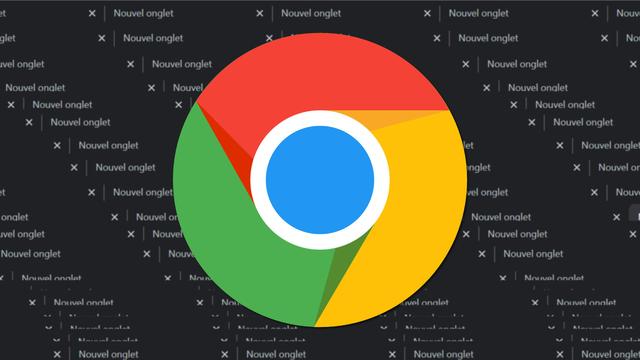
Anna nimi ja väri välilehtiryhmälle Google Chromessa // Lähde: Frandroid
Valitse sitten yksi kahdeksasta tarjotusta värillisestä pisteestä. Luotu välilehtiryhmä korostetaan samalla värillä kuin valittu välilehti, samoin kuin kyseisen ryhmän otsikko, joka näkyy myös välilehtipalkissa.
Alla olevassa kuvakaappauksessa näet, miltä Google Chrome näyttää, kun selaimen työpöytäversiossa on luotu useita ryhmiä.
Napsauta välilehtiryhmän tunnistetta tiivistääksesi tai laajentaaksesi sen // Lähde: Frandroid
Huomaa, että myöhemmin selain lisää vaiheen, jossa voit vetää välilehden jo olemassa olevaan ryhmään vai luoda uuden.
Chrome-välilehtien ryhmittely Androidissa
Katsotaan nyt menetelmää Android-älypuhelimissa. Kaikilla ei ehkä ole vielä tätä kirjoitettaessa käytössä tätä ominaisuutta mobiililaitteella, mutta se on havainnojemme mukaan ilmennyt melko monelle käyttäjälle. Unohda kuitenkin luokittelu värien mukaan tai mahdollisuus nimetä kyseiset ryhmät.
Se on edelleen kätevä joissakin tilanteissa. Siirry Google Chrome -sovelluksessa käyttöliittymään, joka näyttää erilaiset avoimet välilehdet. Voit tehdä tämän napauttamalla neliön muotoista kuvaketta, jonka keskellä on numero - kohti näytön oikeaa yläkulmaa. Jos sinulla on useita välilehtiä auki, välilehdet näytetään ruutuina.
Jos haluat ryhmitellä kaksi välilehteä, pidä yhtä niistä painettuna ennen kuin vedät sen toiseen. Odota sekunnin murto-osa animaation alkamista ja varmista siten, että olet suorittanut liikkeen onnistuneesti ennen kuin vapautat sormesi. Ole hyvä, kaksi välilehteäsi ovat yhdessä!
Koska kuvat ovat enemmän kuin tuhat sanaa, olemme laatineet alla olevan lyhyen videon, joka näyttää prosessin.
YouTube-linkkiTilaa Frandroid
Ei siinä kaikki. Kun samassa ryhmässä on vähintään kaksi välilehteä, voit vaihtaa nopeasti niiden välillä näytön alareunassa olevan palkin avulla. Jälkimmäisessä todellakin näkyy pieniä kuplia. Napsauttamalla sitä avaat vastaavan välilehden, mutta voit myös sulkea sen painamalla pientä ristiä.
Jos alapalkki ei tule näkyviin, sinun on vieritettävä sivua ylhäältä alas, jotta nämä pienet kuplat tulevat uudelleen näkyviin.
Parhaat Internet-selaimet Androidille tarpeidesi mukaanJos haluat suojata paremmin yksityisyyttäsi tai tiettyjä toimintoja varten, voi olla mielenkiintoista asentaa vaihtoehtoinen selain Google Chromelle Androidille. Se löytyy Google Play Kaupasta…Lue lisää
Jotta voit seurata meitä, pyydämme sinua lataamaan Android- ja iOS-sovelluksemme. Voit lukea artikkeleitamme, tiedostojamme ja katsoa uusimpia YouTube-videoitamme.
Google Chrome
Lataa Google Chrome ilmaiseksi APK:ksi